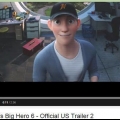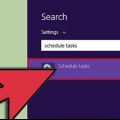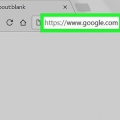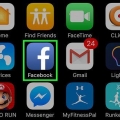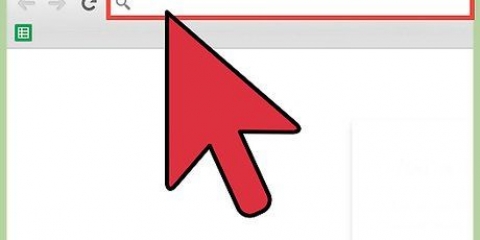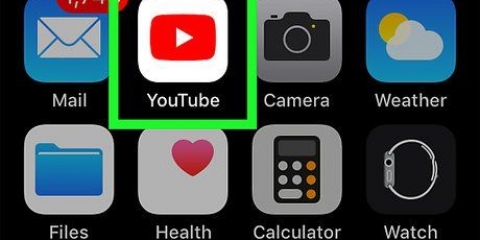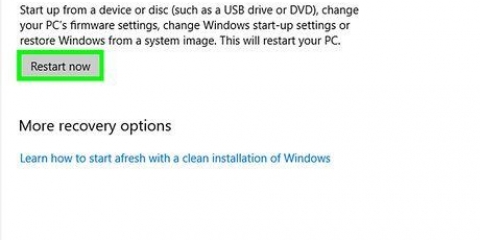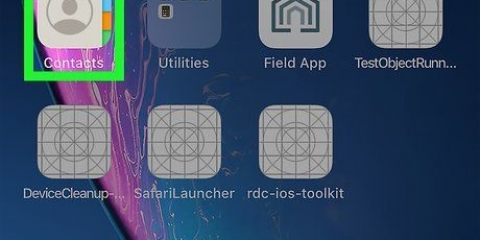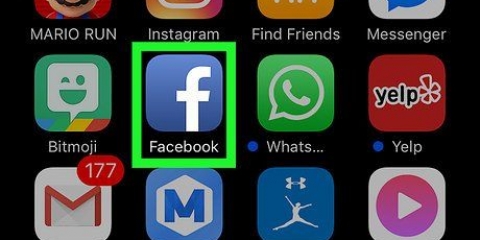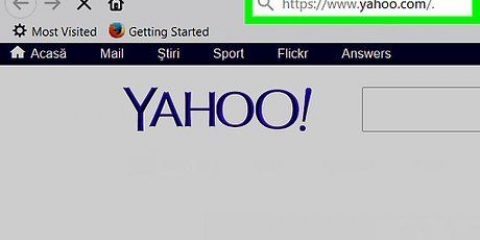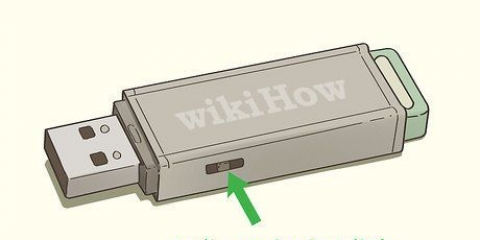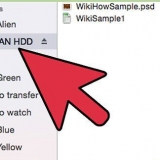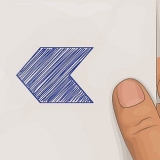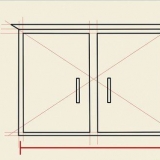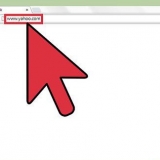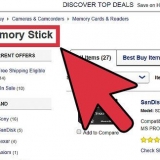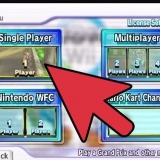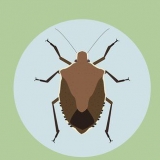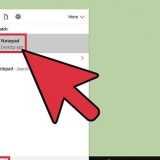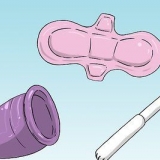Tryk på forstørrelsesglasset i øverste højre hjørne af skærmen, skriv navnet på videoen, og tryk At søge. Tryk på en video på startskærmen på en af dine kanaler, du abonnerer på. Tryk på fanen Abonnementer nederst på din skærm (iPhone) eller øverst på din skærm (Android) og vælg en video. 






Til højre for tidsstemplet kan du også se videoens fuldtids varighed i formatet "aktuelt tidsstempel/videovarighed". Hvis du f.eks. sætter en fem minutters video på pause efter to minutter og tre sekunder, vil du se et tidsstempel, der siger "2:03 / 5:00".


Du kan sætte flere tidsstempler i en kommentar. Hvis du vil oprette en indholdsfortegnelse i en videobeskrivelse, kan du linke til forskellige øjeblikke i videoen på samme måde, som du tidsstempler i kommentarer.
Med henvisning til et bestemt tidspunkt i en youtube-kommentar
Denne artikel vil lære dig, hvordan du efterlader en tidsstemplet kommentar, der linker til et bestemt tidspunkt i en YouTube-video.
Trin
Metode 1 af 2: I mobilappen

1. Åbn YouTube. Det er den hvide app med det røde YouTube-logo. For at skrive en kommentar skal du være logget ind med din YouTube-konto.
- Hvis du ikke er logget ind endnu, skal du trykke på ⋮, tryk derefter på LOG PÅ, indtast din e-mailadresse og adgangskode, og tryk igen LOG PÅ.

2. Naviger til en video. Gå til en video, hvor du vil efterlade en kommentar. Du kan gøre dette på flere måder:

3. Tryk på videoen for at sætte den på pause og se tiden. Sæt videoen på pause på det tidspunkt, du vil referere. Du kan se tidsstemplet i nederste venstre hjørne af videoen i formatet timer:minutter:sekunder.
For eksempel, hvis du satte videoen på pause efter et minut og 30 sekunder, vil du se "1:30" i nederste venstre hjørne.

4. Rul ned og tryk på tekstboksen "Tilføj en offentlig kommentar". Du finder denne tekstboks under listen over relaterede videoer"s, som er lige under selve videoen.

5. Indtast venligst tidsstemplet nøjagtigt, som det vises i videoen. På denne måde opretter du automatisk et link, der refererer til dette øjeblik i videoen.
For eksempel kan du skrive: "Hej, hvad sker der klokken 1:30?" for at henlede opmærksomheden på det specifikke øjeblik, hvor du satte videoen på pause.

6. Skriv din kommentar med den blå pil. Det er i nederste højre hjørne af kommentarfeltet. Sådan sender du din kommentar. Tidsstemplet vil være i din kommentar som et blåt link.
Metode 2 af 2: På en stationær computer

1. Gå tilYouTube hjemmeside. YouTube åbner til hovedsiden, hvis du allerede er logget ind.
- Hvis du ikke er logget ind endnu, så klik på Log på i øverste højre hjørne af siden, indtast din e-mailadresse og adgangskode, og klik igen Log på.

2. Naviger til en video. Du kan skrive navnet på en video i søgefeltet øverst på siden og derefter klikke ↵ Indtast (eller⏎ Return), eller du kan vælge en video fra hovedsiden.

3. Klik på videoen for at sætte den på pause, og se tiden. Du kan se tidsstemplet i nederste venstre hjørne af videoen, til højre for lydstyrkeikonet, i formatet timer:minutter:sekunder..

4. Rul ned og klik på tekstboksen "Tilføj en offentlig kommentar". Denne tekstboks kan findes under beskrivelsen af videoen, direkte under overskriften "reaktioner".

5. Indtast det aktuelle tidsstempel, som det vises i videoen. Dette vil skabe et link, der peger på dette øjeblik i videoen.
Det kan du f.eks "Se 2:03" skriv i kommentarfeltet.

6. Klik på Svar. Denne knap er placeret nederst til højre i kommentarfeltet. Sådan sender du din kommentar. Tidsstemplet bliver nu automatisk blåt og vil referere til det valgte tidspunkt.
Tips
Advarsler
- Indtast altid tidsstemplet nøjagtigt, som det vises i videoen. Hvis du ikke gør dette, virker dit link ikke.
Artikler om emnet "Med henvisning til et bestemt tidspunkt i en youtube-kommentar"
Оцените, пожалуйста статью
Lignende
Populær